小编教你win10主题怎么更换
- 分类:Win10 教程 回答于: 2017年10月16日 11:40:05
网友向小编反映,安装win10后,一直都是默认的主题界面,太乏味了,想换张颜色鲜艳,个性鲜明的主题,但是不知道该怎么换,为了帮助到他,小编特地操作了一遍更换win10主题的流程,并编辑了这篇教程图文,有这方面需要的网友可以看看的。
升级到win10之后,不想用系统默认主题,觉得太普通,没什么特色,想体验更多个性化主题,但是不知道怎么更换win10主题怎么办,面对这些有这方面需要的普通用户,小编编辑了一篇关于更换win10主题的操作教程。可以帮助到你们。
win10主题怎么更换图文教程
在桌面空白区域点击右键,选择“个性化”。

win10(图1)
点击左边选项“主题”

win10(图2)
看到windows有一些默认的主题,喜欢,可以直接点击喜欢的主题然后点击保存。

win10(图3)
也可以点击“联机获取更多主题”。
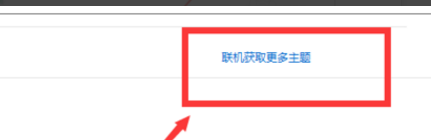
win10(图4)
选择喜欢的主题,点击“下载”。下载后点击安装。

win10(图5)
还能够自定义,点击“桌面背景”。

win10(图6)
选择你喜欢的图片
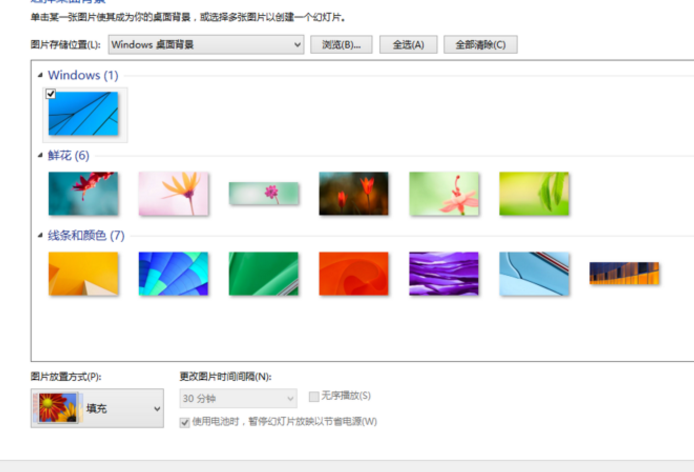
win10(图7)
选择多个的话,还能够播放幻灯片。选择好以后,点击保存

win10(图8)
以上就是win10主题怎么更换的操作方法了,其实还有一个更好的更简便的方法,小编现在也在用,下载一个搜狗壁纸,你们会有更多更好的选择,良心推荐。

win10(图9)
 有用
26
有用
26


 小白系统
小白系统


 1000
1000 1000
1000 1000
1000 1000
1000 1000
1000 1000
1000 1000
1000 1000
1000 1000
1000 1000
1000猜您喜欢
- win10安装系统win7开机出现蓝屏怎么办..2021/08/18
- Win10系统重装教程:轻松学会如何重新安..2023/11/25
- win10如何安装360,小编教你系统安装36..2018/01/17
- 教你如何从硬盘安装系统win10..2021/05/08
- 电脑装系统win10的详细步骤2024/01/03
- win10桌面显示我的电脑2023/12/21
相关推荐
- 新手首次使用U盘安装Win10系统..2023/11/02
- 分享u盘重装win10系统步骤图解..2023/02/27
- 图文展示win10镜像安装教程2021/04/14
- win10控制面板在哪里打开2022/03/14
- 手把手教你怎样设置电脑密码..2018/12/12
- win10重装系统安装一半报错的解决方法..2021/07/28














 关注微信公众号
关注微信公众号



